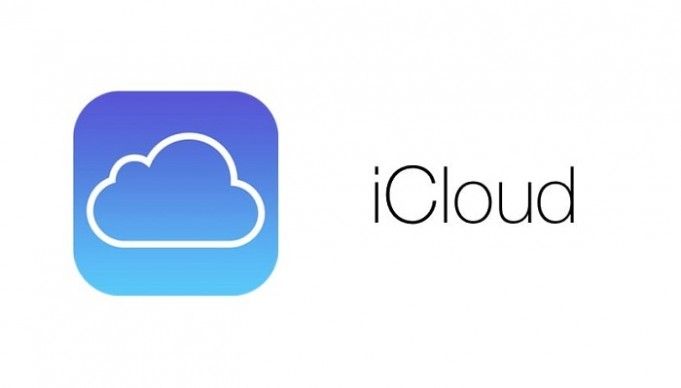Kuidas lähtestada MacBook Air tehases - täielikult selgitatud
Tehaseseadete lähtestamine MacBookis või Macis võib lahendada palju macOS-i probleeme ja on oluline. Kui müüte. Siit saate teada, kuidas lähtestada Mac, olgu see iMac, Mac mini või MacBook. See õpetus sisaldab ka MacOS Catalina meetodit uue Macintoshi HD-Data partitsiooni kustutamiseks, mida peate tegema siis, kui müüte edasi või soovite installida puhta. Noh, artiklis räägime sellest, kuidas oma MacBook Airi tehases lähtestada - täielikult selgitatud. Alustagem.
Kui olete otsustanud oma MacBook Airi müüa kellelegi teisele, tagab tehaseseadete lähtestamine, et kogu teie isiklik ja isiklik teave kustutatakse. Müüjareitingute jaoks on oluline ka see, et teine kasutaja saab sisse logida ja teie endist MacBook Airi kasutama hakata. Ja see leevendab vaeva, kui peate pärast tehingu lõpetamist oma andmed eemaldama.
Varundades oma MacBook Air ajamasinaga ja teie MacBook Airi tehaseseadetele lähtestamine. Teie masin tunneb, nagu oleksite selle esimest korda kastist lahti pakkinud.
Kui MacOS Mojave on saadaval, on see parim aeg oma arvuti ajakohaseks ja töökindlaks muutmiseks. Mojave on täis uusi täiustusi ja süsteemimuudatusi, mis hoiavad teie õhku hästi töötamas ka järgnevatel aastatel. Pidage siiski meeles, et macOS Mojave ühildub ainult pärast 2012. aasta keskpaika toodetud MacBook Airs-iga.
Kui te ei tunne oma MacBook Airi tehaseseadete lähtestamist. Järgige neid samme allpool, et tagada kogu teie teabe varundamine ja lähtestamine õigesti.
Varundage oma andmed Time Machineiga
Apple muudab teie andmete varundamise MacBook Airis väga lihtsaks. Time Machine ja väline kõvaketas võimaldavad teil varundada kõik oma dokumendid, rakendused ja kogu muu olulise teabe.
Kui seade on arvutiga ühendatud ja olete valmis minema. Seejärel avage Ajamasin rakendus Macis.
Sellele pääseb ligi kas läbi Stardiplatvorm ( Maci rakenduste käivitaja ) või puudutades valikut Apple menüüikoon Süsteemi eelistused. A seejärel klõpsates nuppu Ajamasin valik.
parim operatsioonisüsteem Nexus 7 2012 jaoks
See kuvab üldist teavet Ajamasin, sealhulgas millal ja milliseid andmeid see varundab. Kui te ei kavatse oma kõvaketast pidevalt ühendada oma arvutiga MacBook Air, saate teha ka ühekordse varukoopia, kasutades Ajamasin.
Kasutage klõpsamiseks hiirt Valige Varuketas, ja valige arvutiga ühendatud seadmete loendist kõvaketas. Puudutage Kasuta ketast, ja teie kõvaketas salvestatakse Time Machine'i varukettana.
Kui teie Time Machine on seadistatud, teeb macOS selle kindlustamiseks varukoopiaid iga 24 tunni järel. Et teil oleks alati ajakohane varukoopia saadaval, kui peate kunagi oma Macbook Airi taastama. Muidugi, kuna meil on kavas sülearvuti täielik lähtestamine. Võite ka igal ajal sundida varukoopia, suundudes Ajamasin menüü ja toksamine Varundage kohe.
Edasi
Võite ka valida, mida Ajamasin varundab, vajuta lihtsalt nuppu Valikud menüü allosas Ajamasin sees Süsteemi eelistused. Sõltuvalt teie seadmes olevate failide arvust võib teie esimene varundamine aega võtta.
kustutage vestlusajaloo ebakõla
Kui soovite MacOS-i värskelt installida, ilma et arvutisse installitud rakendusi üle kantaks. Minge suvandite menüüsse, et kontrollida, mis on ja mida ei varundata.
Kui olete varundamise lõpetanud, enne draivi vooluvõrgust eemaldamist eemaldage kindlasti oma draiv MacBook Airist.
Välise kõvaketta õigesti väljutamiseks avage Finder ja puudutage seadme nime. Klõpsake ikooni Eject (nool, mille all on joon). Kui teie MacBook ei luba teil seda ülesannet täita. Tõenäoliselt pole varundamine lõpule viidud või kasutab mõni muu rakendus endiselt teie välist kõvaketast.
Tehases lähtestage oma MacBook Air
Kui olete oma kasutajaandmed varundanud kas Time Machine'i või teie valitud varundusrakendusse. Siis on aeg oma Macbook Air tehaseseadetele lähtestada. See protsess aitab teil lahendada kõige rohkem erinevaid vigu ja probleeme teie Macbookiga. See hõlmab ka aeglustumise ja rakenduste külmutamise probleeme.
Lähtestamine suurendab teie masina kiirust tavaliselt selliseks, nagu see oli siis, kui sa masina esmakordselt olekusse viidi. Tehase lähtestamine on vajalik protsess ka siis, kui soovite oma MacBook Airi müüa. Kõigi arvutisse jäänud kasutajaandmete eemaldamiseks.
macOS-is on sisseehitatud taasteketta utiliit, mis aitab teil operatsioonisüsteemi kustutada ja uuesti installida. Selle saate oma Maci alglaadimisekraanilt uuesti alla laadida.
käivitage failiuurija administraatori aknad 10
Samuti saate oma MacOS Mojave alla laadida Mac App Store'ist. Looge allalaaditavast failist käivitatav USB-draiv. Juhised leiate siit. Kuid praegu uurime, kuidas lähtestada teie MacBook Air seadme alglaadimiskuvalt. Pange tähele ka seda selleks on vaja aktiivset Interneti-ühendust.
Veel
Alustuseks klõpsake MacBooki ekraani vasakus ülanurgas Apple'i ikooni. Valige Taaskäivita rippmenüüst ja olete valmis mõnda klaviatuuri klahvi vajutama.
Kui Apple'i logo kuvatakse teie MacBook Airi ekraanil uuesti, vajutage ja hoidke all „Command + R” klaviatuuril. Ärge laske neist võtmetest lahti, kuni näete macOS-i ‘Kommunaalteenused’ kuvatakse aken.
Kui see aken ilmub, saate selle vabastada „Command + R” klaviatuuri klahve. Siin näete mitmesuguseid valiku valikuid, nagu eespool näidatud. Kui soovite macOS-i oma praeguse failisüsteemi kaudu uuesti installida, klõpsake nuppu MacOS uuesti installimine.
Seadme tehaseseadetele lähtestamiseks klõpsake siiski nuppu Disk Utility loendi lõpus.
Installige macOS uuesti oma Macbook Airi
Nüüd algab teie äsja lähtestatud MacBook Air Disk Utilityst väljumise kaudu, valides Disk Utility, siis Lõpeta.
See naaseb tagasi macOS-i juurde Kommunaalteenused varem kasutatud ekraan. Valige seekord loendist uuesti macOS.
Kuna teie failid, rakendused ja muud kasutajaandmed on teie süsteemist juba kustutatud. See suvand installib teie kõvakettale lihtsalt uue MacOS-i versiooni.
See avab macOS Installeri, mis aitab teil MacOSi uusima versiooni uuesti installida otse oma MacBook Airi.
Seejärel palub installiprogramm teil valida ketas, kuhu soovite oma süsteemi installida (jällegi on enamiku MacBook Airsi süsteemidesse sisse ehitatud ainult üks mäluseade. Kuni te pole veel ühtegi isikut lisanud, valige vaikedraiv).
Kui puudutate nuppu Installi, võidakse teil paluda lubada mõned õigused, misjärel teie arvuti hakkab MacOS-i alla laadima. Allalaadimine võtab aega, eriti kui teil on aeglasem Interneti-ühendus. Olge kannatlik, kuna uuesti installimine on lõpule jõudnud. See võib võtta paar tundi, nii et andke endale kindlasti aega süsteemi taaskäivitamiseks ja uuesti tööle asumiseks.
Veel
Kui MacOS-i allalaadimine on lõpetatud, peate võib-olla installimist käsitsi alustama, nõustudes installimisega arvutisse. Kui sülearvuti on teie operatsioonisüsteemi installimise lõpetanud. See peaks automaatselt taaskäivituma ja käivituma macOS-i tervitusekraanile. Palutakse teil süsteemis uus konto luua ja süsteem üles seada.
360 juur APK-fail
Kui plaanite müüa oma sülearvutit, saate seadme siin enam-vähem välja lülitada - teie MacBook Air on tagasi tehase olekusse ja on turvaline teisele kasutajale valmis tarnida. See takistab ka ostjal juurdepääsu teie isiklikule või privaatsele teabele.
Ajamasina varundamise taastamine
Kui olete vormindatud Maci seadistamise lõpetanud. Seejärel peate salvestama failid välisele kõvakettale a abil Ajamasin varundamine. Ajamasin muudab seadme mis tahes salvestatud varukoopiate taastamise lihtsaks. Ja see hõlmab selle toimingu sooritamist äsja vormindatud arvutites. Siit saate teada, kuidas seda teha.
- Alustage avanemisega Ajamasin, kas dokist või, kui olete otsetee dokist eemaldanud, klõpsake ekraani ülaosas menüüribal Apple'i ikooni ja valige System Preferences. Ja siis valige Ajamasin.
- Kui teie väline kõvaketas on ühendatud teie arvutiga MacBook Air, sa võid kasutada Ajamasin failide sirvimiseks, et leida see, mida soovite taastada. Teie MacBooki ekraani paremas servas oleval ajaskaalal kuvatakse iga varundamise kuupäev ja kellaaeg, mis võimaldab teil loendis sirvida ja leida õige või viimase varukoopia, millest taastada.
Edasi
Faili või failide valimisel võite nende seadmesse tagasi taastamiseks vajutada nuppu Taasta. Kui soovite faili eelvaadet vaadata. Seejärel valige kindel fail ja puudutage klaviatuuril tühikuklahvi.
Teise võimalusena, kui soovite taastada kõik oma Ajamasin varundamiseks saate MacOS-i vormindamiseks ja uuesti installimiseks kasutada sama MacOS-i taastekuva, mida selles juhendis varem kasutasime.
Vajutage lihtsalt oma seadme taaskäivitamist Apple'i logos, oodake, kuni teie seade uuesti sisse lülitatakse, ja hoidke nuppu Command + R klaviatuuril, kui ekraanile ilmub Apple'i ikoon.
Kui olete tagasi MacOS-i ekraanil Utilities, valige Taastage ketasutiliidist, ja järgige varundatud rakenduste ja failide arvutisse taastamiseks ekraanil kuvatavaid juhiseid.
Viga taastamisel
Ehkki te ei soovi seda regulaarselt teha, on pigem üllatav, kuidas lihtne uuesti installimine võib teie vananeva Maci taas uhiuusena tunda. MacBook Airi sujuva töö tagamiseks tehke see lähtestamine iga paari aasta tagant.
Kui teil tekib probleeme taastamisega, pöörduge Apple'i tugiteenuse poole. Mõned kasutajad on teatanud a Kott sissepääs puudub viga vanema tarkvara taastamisel. Kui see juhtub; teie MacBook Airil on probleeme App Store'iga ühenduse loomisega ja seetõttu ei saa ta MacOS-i uuesti installida.
Te soovite veenduda, et teie MacBook Air on ühendatud tugeva wifi-allikaga. Kasutajad on teatanud, et avalik wifi ei luba teie MacBookil taastamist teostada.
Järeldus
Hästi, see oli kõik inimesed! Loodan, et see artikkel meeldib teile ja teile on see kasulik. Ka siis, kui teil on selle artikliga seotud täiendavaid päringuid. Seejärel andke meile sellest teada allpool olevast kommentaaride jaotisest. Võtame varsti teiega ühendust.
mida tähendab wbu
Head päeva!
Vaata ka: Mõned failid ei ilmu Finderis - miks